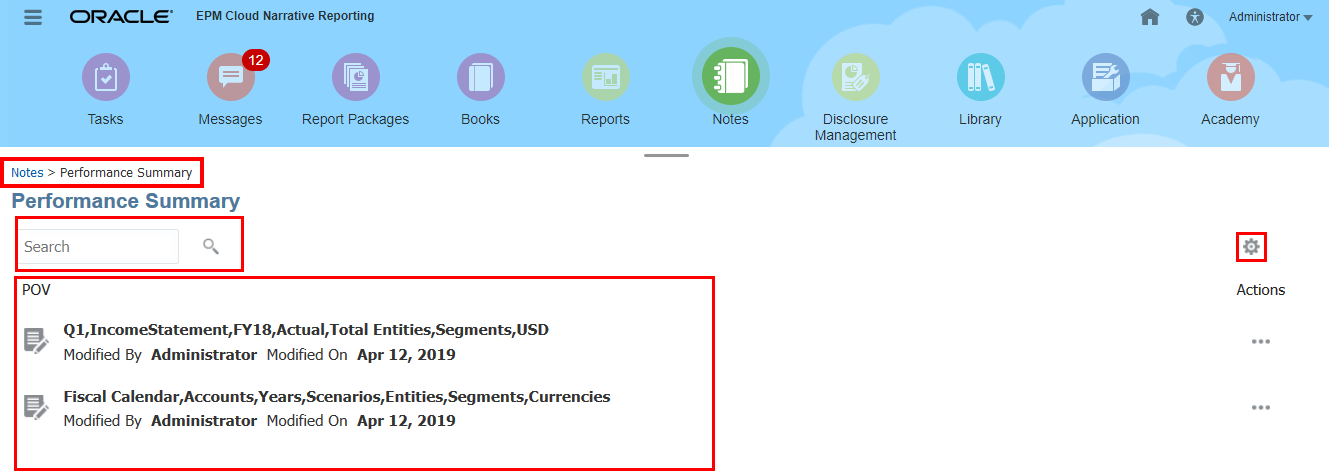Introdução ao Gerenciador de Observações
Esta seção descreve como criar, gerenciar e usar Modelos de Observação, Observações e Formatos de Observações, que são usados com a função de texto Observações.
Com o Gerenciador de Observações, você pode exibir e executar funções administrativas nos Modelos de Observação e Observações, além de criar e manter Formatos de Observação, que são usados com a função de texto Observações.
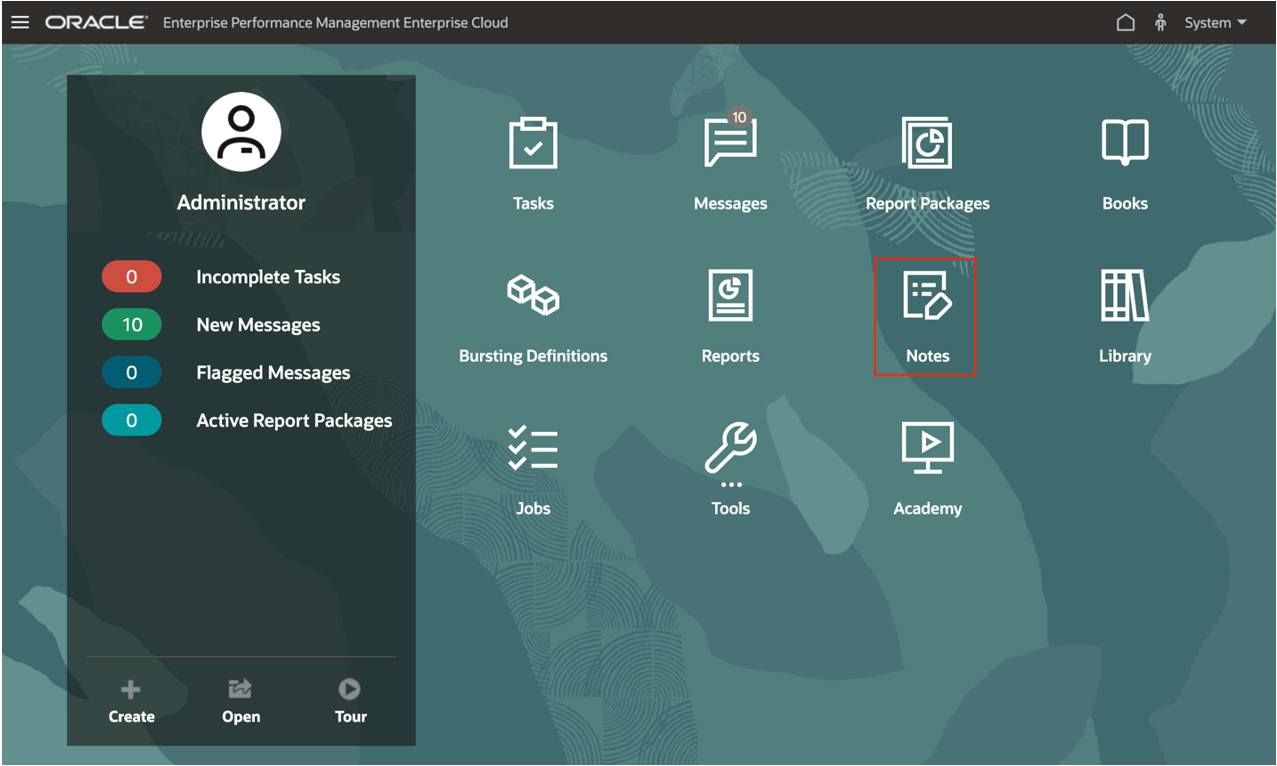
-
Em Modelos de Observação, é possível:
-
Exiba informações sobre o Modelo de Observação, como origem de dados, se as Observações do Modelo, Observação forem editáveis ou não, os Usos Totais (número de relatórios nos quais o Modelo de Observação foi inserido), o número de Observações Informadas para o Modelo, além do usuário e da data de criação.
-
Exibir os relatórios de origem nos quais o Modelo de Observação foi inserido. Você pode abrir ou editar um relatório selecionado.
-
Atualizar as informações exibidas do Modelo de Observação.
-
Alterar a origem de dados apontada pelo Modelo de Observação.
-
Defina as permissões de Acesso para o Modelo de Observação.
-
Edite o Modelo de Observação
-
Ative ou desative as Observações do modelo de Observação para que não sejam Editáveis
-
Excluir o Modelo de Observação e as Observações relacionadas.
-
Exporte o Modelo de Observação e suas Observações relacionadas para fins de movimentação de Observações entre ambientes do Narrative Reporting.
-
-
Em Observação, é possível:
-
Exibir, Editar ou Limpar o Texto da Observação.
-
Defina as permissões de Acesso para a Observação.
-
Exibir os relatórios de origem nos quais a Observação foi inserida.
-
Excluir a Observação.
- Copie a Observação para um PDV especificado.
-
Exporte a Observação para fins de movimentação de Observações entre ambientes do Narrative Reporting.
-
-
No Gerenciador de Formato de Observação, é possível:
-
Criar um novo Formato de Observação.
-
Editar um Formato de Observação existente.
-
Excluir um Formato de Observação.
-
Exporte um Formato de Observação para fins de movimentação de Formatos de Observações entre ambientes do Narrative Reporting.
-
Acessando o Gerenciador de Observações
Todas as Observações são gerenciadas, exibidas e editadas no Gerenciador de Observações.
Para acessar o Gerenciador de Observações:
-
É possível acessar o Gerenciador de Observações clicando em
 na página inicial do Narrative Reporting.
na página inicial do Narrative Reporting. -
A janela Modelo de Observação é exibida.
Navegando no Gerenciador de Observações
Para navegar até o Gerenciador de Observações:
-
No Modelo de Observação, você pode exibir todos os Modelos de Observações com informações como Origem de Dados, se o Modelo de Observação for Editável, Usos Totais, Informações do Usuário e Data de Criação da Observação.
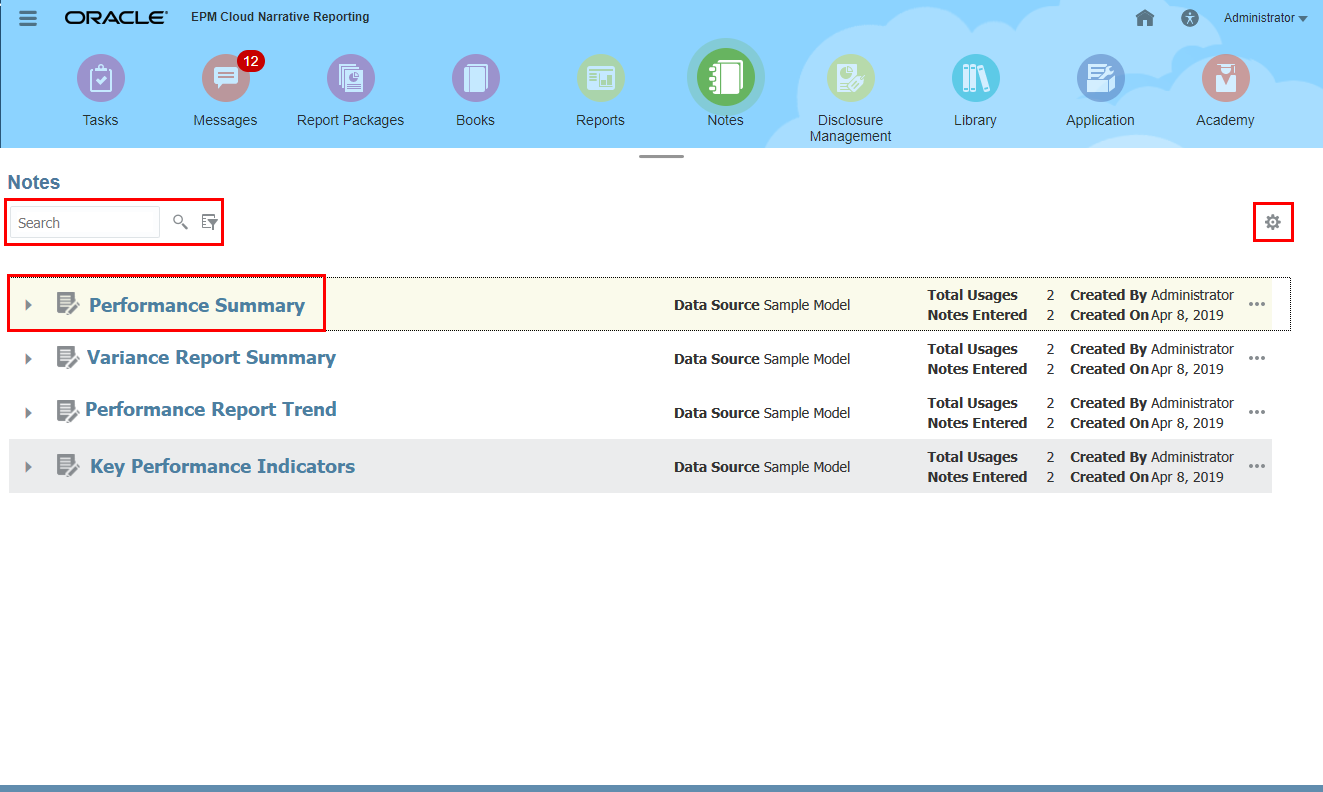
-
Você pode pesquisar pelos nomes de Modelo de Observação e filtrar a lista pela origem de dados:
-
Em Pesquisar, informe o Modelo de Observação e clique em
 .
. -
Você pode filtrar a lista pela origem de dados selecionando
 ao lado da pesquisa.
ao lado da pesquisa.
-
-
Você pode clicar no menu Ações
 para Atualizar a exibição; exibir os Rótulos de Membro como Nome do Membro do Alias ou Ambos; abrir o Gerenciador de Formato de Observação. Para obter maiores informações, consulte Acessando o Gerenciador de Formato de Observação.
para Atualizar a exibição; exibir os Rótulos de Membro como Nome do Membro do Alias ou Ambos; abrir o Gerenciador de Formato de Observação. Para obter maiores informações, consulte Acessando o Gerenciador de Formato de Observação.

-
Você pode clicar no menu Ações
 de um Modelo de Observação ou selecionar vários Modelos de Observação e selecionar o menu Ações do Gerenciador de Observações para acessar as ações de Modelo de Observação disponíveis.
de um Modelo de Observação ou selecionar vários Modelos de Observação e selecionar o menu Ações do Gerenciador de Observações para acessar as ações de Modelo de Observação disponíveis.

-
Clique em
 ao lado de um nome de Modelo de Observação para exibir suas dimensões de POV.
ao lado de um nome de Modelo de Observação para exibir suas dimensões de POV. -
Para exibir e acessar as Observações de um Modelo de Observação, clique no nome do Modelo de Observação para abrir o Visualizador de Observações.
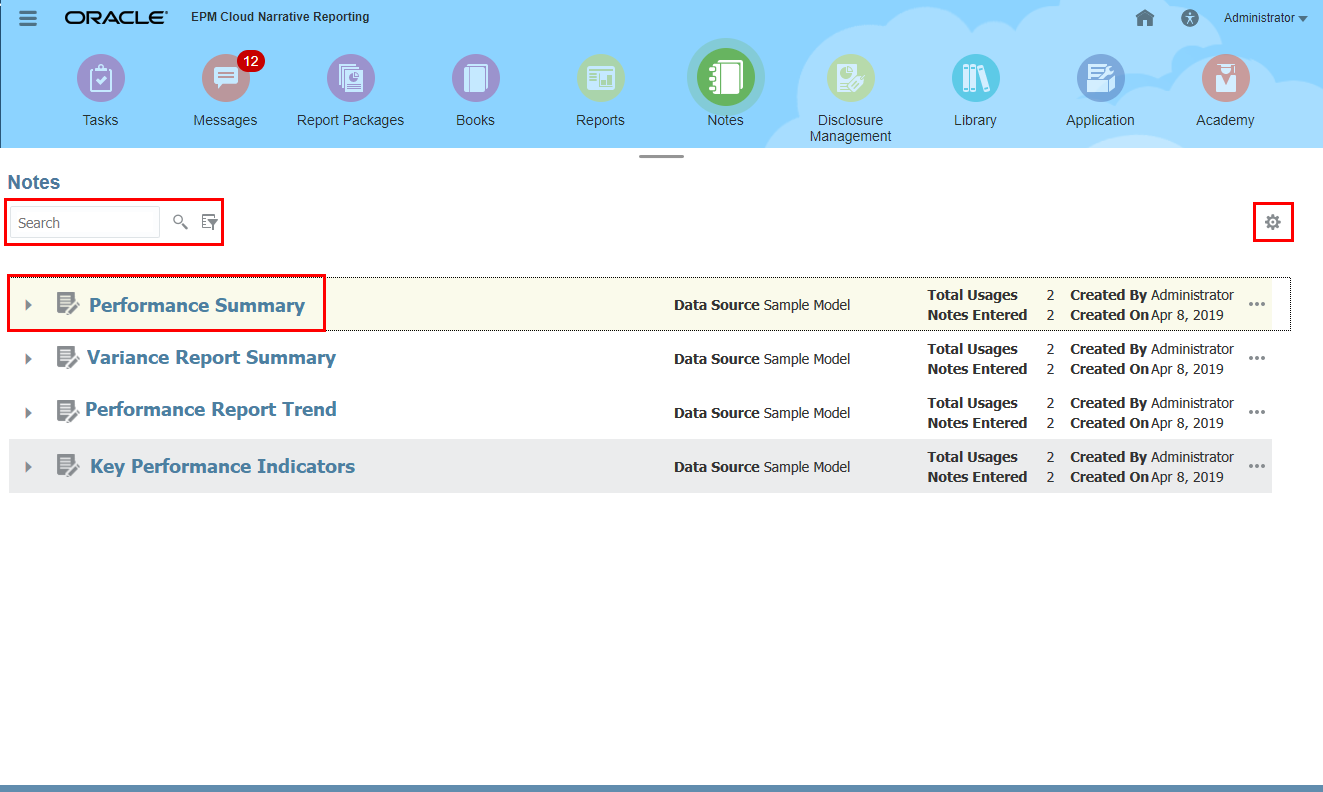
-
No Visualizador de Observações, você pode clicar no menu Ações de uma Observação ou selecionar várias Observações e selecionar o menu Ações da Observação para acessar as ações disponíveis da Observação.
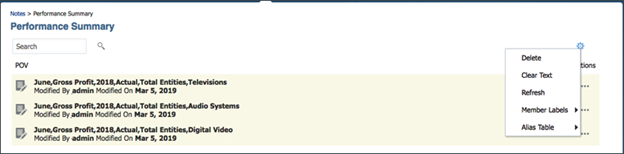
-
Você pode navegar de volta para a janela Modelo de Observação clicando nas trilhas de navegação estrutural, na parte superior da lista de Observação.